Традиционални начин потписивања ПДФ документа је испис документа, потписивање на папиру и поновно скенирање истог да бисте га сачували као ПДФ датотеку. Иако у овом традиционалном поступку нема ничег лошег, многи корисници радије дигитално или електронски потписују (е-потпис) документе како би избегли испис и скенирање докумената.
Иако Адобе Реадер више није преферирани софтвер за преглед и уређивање преносивог формата докумената (ПДФ), а већина корисника рачунара користи и изворни ПДФ Реадер (доступан у оперативном систему Виндовс 8/8.1) или користите мале програме независних произвођача као што су Фокит Реадер, Сода 3Д ПДФ Реадер и Суматра ПДФ, бесплатна верзија Адобе Реадер-а омогућава вам да електронски потпишете ПДФ документе у тренутку.
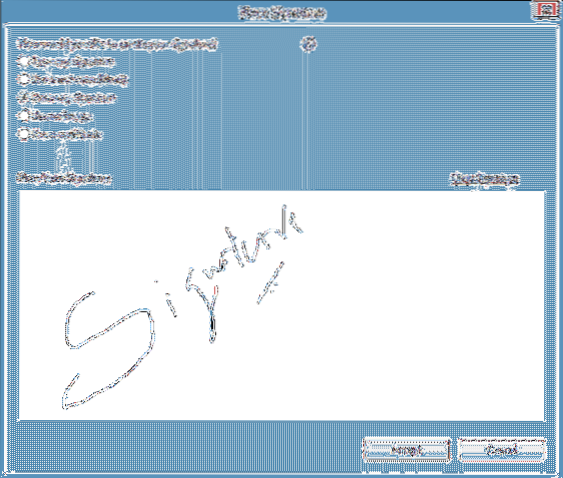
Важно: Неки професионалци и предузећа не прихватају електронски потписане документе; проценат је ипак врло низак. Саветујемо вам да разговарате са особом којој ћете послати електронски потписан документ пре него што га електронски потпишете.
Такође имајте на уму да су дигитални и електронски потписи две различите методе. Иако електронска метода није ништа друго него једноставно лепљење или стављање потписа на документ, дигитални потписи користе врсту асиметричне криптографије и сигурнији су.
Потпишите ПДФ датотеку електронским путем помоћу програма Адобе Реадер Фрее
У овом водичу ћемо показати како можете дигитално да потпишете ПДФ датотеке помоћу бесплатне верзије софтвера Адобе Реадер.
Корак 1: Ако сте већ инсталирали Адобе Реадер, посетите ову страницу да бисте преузели веб подешавање Адобе Реадер-а. Имајте на уму да страница за преузимање покушава да инсталира МцАфее Сецурити Сцан Плус или траке са алаткама прегледача помоћу читача. Обавезно уклоните ознаку са исте да бисте је избегли да је инсталирате.
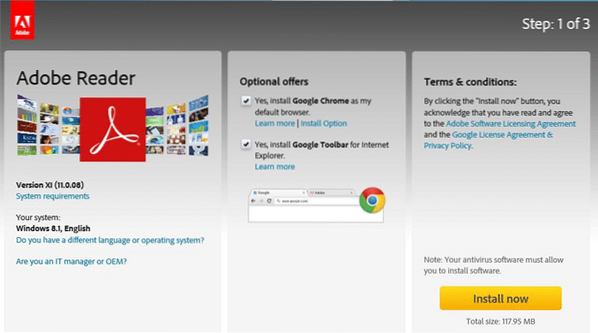
Покрените преузету веб датотеку за подешавање да бисте преузели и инсталирали Адобе Реадер на свој рачунар.
Корак 2: Једном инсталиран, покрените Адобе Реадер. Отворите ПДФ датотеку коју желите електронским потписом помоћу програма Адобе Реадер.
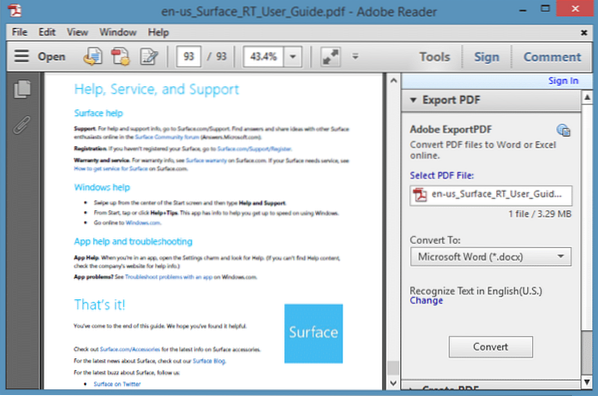
Корак 3: Након отварања ПДФ датотеке, кликните на Потпиши дугме које се појављује у горњем десном углу прозора.
Корак 4: Прошири Морам да потпишем да бих видео све опције за потписивање документа. Кликните опцију означену Потпис места.
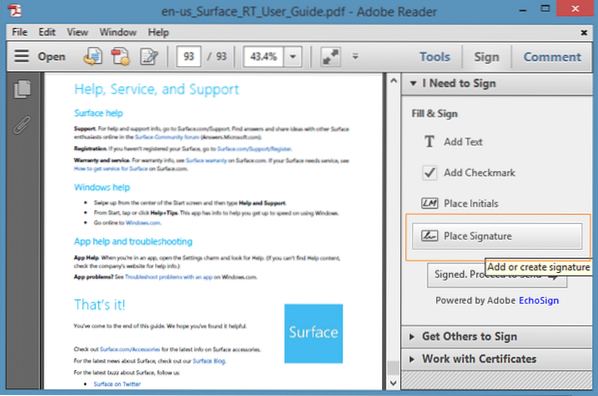
Корак 5: Одаберите начин на који желите да направите свој потпис из доступних опција. Као што видите, можете да откуцате свој потпис, користите веб камеру за потписивање, цртање потписа, употребу слике која садржи ваш потпис или потврду.
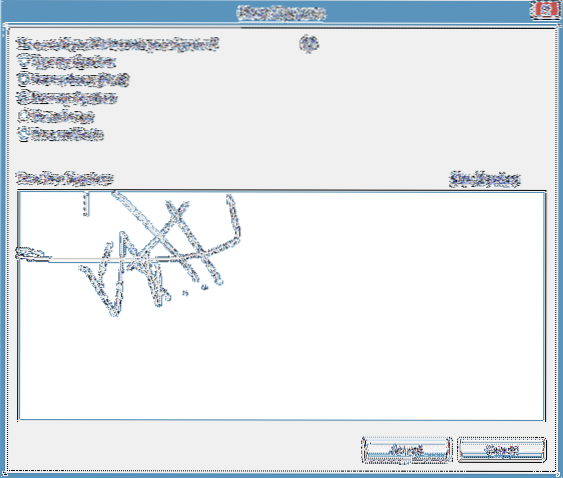
Након потписивања ПДФ датотеке, кликните Прихвати дугме да бисте видели квадратни оквир који садржи ваш потпис. Преместите квадрат који садржи ваш потпис на место у документу где желите да поставите потпис, а затим кликните на дугме Сачувај (Цтрл + С) да бисте креирали нову копију документа који садржи електронски потпис.
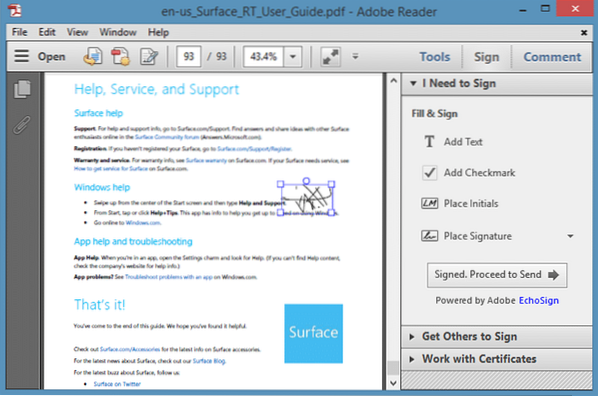
То је то! Имајте на уму да је модерна верзија корисничког интерфејса апликације Адобе Реадер објављена за Виндовс 8/8.1 не нуди функцију електронског потписа.
 Phenquestions
Phenquestions


